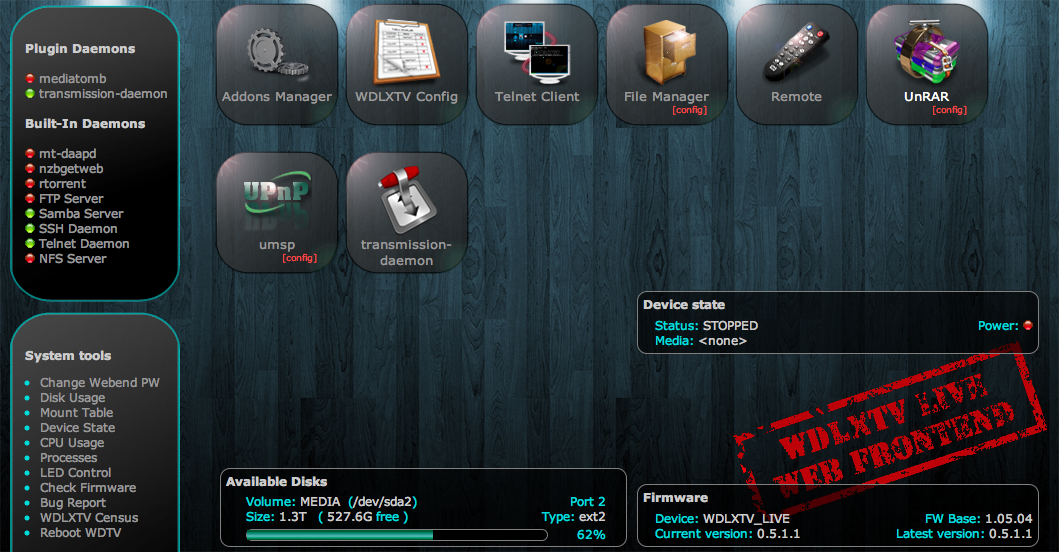- Установка на WD TV Live! прошивки с расширением WDLXTV
- Дополнительные возможности, реализуемые с помощью прошивки с дополнениями WDLXTV
- Виды прошивок
- Установка прошивки
- Настройка прошивки
- Рассмотрим основные сервисы
- Как подключить сетевой диск WD в Windows 10
- https://support-ru.wd.com/app/answers/detail/a_id/25274
- https://support-ru.wd.com/app/answers/detail/a_id/2320/related/1
- https://support-ru.wd.com/app/products/product-detail/p/126
- https://support-ru.wd.com/app/answers/detail/a_id/7597/related/1
- https://support.microsoft.com/ru-ru/help/4034314/smbv1-is-not-installed-by-default-in-windows
- Подключение диска по имени устройства
- Подключение диска по IP адресу
- Доступ к сетевым ресурсам и сообщения об ошибках
Установка на WD TV Live! прошивки с расширением WDLXTV
В предыдущей статье мы познакомились с медиа плеером WD TV Live! С данной статье речь пойдет о расширении возможностей базовой прошивки данного медиаплеера. Благодаря хорошей аппаратной конфигурации устройства пытливые умы модифицировали стандартную прошивку и добавили возможность подключения расширений — плагинов, благодаря которым плеер можно превратить в торрент-клиент, веб сервер или сетевой диск. Рассмотрим самую популярную версию расширений — WDLXTV которая расшифровывается как W-DELUX-TV.
 Дополнительные возможности, реализуемые с помощью прошивки с дополнениями WDLXTV
Дополнительные возможности, реализуемые с помощью прошивки с дополнениями WDLXTV
- Bittorrent клиент (rtorrent + rutorrent)
- Клиент для скачивания файлов с сети usenet (nzbget)
- DAAP/Roku сервер (через mt-daapd)
- NFS сервер и клиент
- Пользовательские обложки для фильмов
- Apache веб сервер
- FTP сервер
- SSH сервер
- Возможность установки плагинов для просмотра он-лайн контента из таких сервисов как Picasa, Grooveshark, Apple Trailers, Вконтакте и т.д. На данный момент доступно более 30 плагинов
- Проигрывание Youtube в HD качестве (заводская модель позволяет проигрывать только стандартное качество)
- Установка дополнительных приложений через app.bin или Optware, с помощью которых можно поставить VoIP сервис Asterisk, медиа сервер Mediatomb, торрент клиент Transmission и т.д..
- WDTVExt позволяет добавлять плагины в графический интерфейс OSD (только для прошивки, основанной на BaseFW 1.02)
- Устанавливать пользовательские темы графической оболочки OSD
- Устанавливать пользовательские картинки под рабочий стол и экран скринсейвера
- Переназначать кнопки пульта ДУ под другие функции
- и много другого
Виды прошивок
Начнем с того что прошивки выходят для 3 видов устройств:
- WDTV Gen 1 (Model number WDAVN00BN, WDAVP00BE, WDAVN00BS, WDAVP00BS, WDAVP00BP)
- WDTV Gen 2 (Model number WDBABF0000NBK)
- WDTV Live (Model number WDBAAN0000NBK, WDBAAP0000NBK)
- WDTV Live Plus (Model number WDBABX0000NBK, WDBREC0000NBK, WDBG3A0000NBK)
К сожалению следующий версии не поддерживаются:
- WDTV Mini
- WDTV Live Hub (Model number WDBABZ0010BBK, WDBACA0010BBK)
- WDTV Live Streaming (aka Gen 3) (Model number WDBHG70000NBK, WDBGXT0000NBK)
Существует 2 версии прошивки:
Каждая прошивка сделана на основе базовой версии, т.е. вся функциональность базовой версии остается, появляются только новые возможности. Так как сама компания WD продолжает совершенствовать свои прошивки то существует несколько базовых версий, к которой добавлен набор дополнений WDLXTV. Название прошивки состоит из 3 частей: — .
Версия базовой прошивки бывает 1.02.xx, 1.03.xx, 1.04.xx, 1.05.xx прочитать про различия каждой из базовых прошивок можно на сайте производителя.
Тип расширений бывает WDLXTV [flash] или EXT3-Boot [non-flash]
- WDLXTV [flash] — вариант, когда в саму прошивку включен базовый набор плагинов. Все это хранится во внутренней памяти плеера и при включении плеера все плагины доступны для использования. Для большинства пользователей это самый оптимальный вариант
- EXT3-Boot [non-flash] — вариант прошивки в котором в саму прошивку включен только блок загрузки дополнений, а сами дополнения при старте плеера берутся из подключенного по USB жесткого диска или флешки. Основное условие — флешка или диск должны быть отформатированы в файловую систему EXT3 что видно из названия. Плюс данного способа в том, что если не подключать USB диск то устройство будет вести себя как базовая версия, а при загрузке с диском все плагины загружаются с жесткого диска, что позволяет подключать плагины любого размера, обновлять их просто заменяя файлы да диске. Минус заключается в том что в процессе работы устройство отключать диск или флешку нельзя, так как устройство может зависнуть.
Версия расширения — имеет формат вида 0.5.1.1 информацию о каждой версии и ее содержание можно найти на сайте группы разрабатывающие WDLXTV
И так, если описанного выше сложно сделать выбор, то порекомендую скачать прошивку типа WDLXTV [flash] сделанной на основе последней на данный момент базовой версии прошивки 1.05.04 и последней версии расширений WDLXTV, на данный момент это 0.5.1.1
Перечень всех прошивок можно найти на сайте разработчиков WDLXTV. Вот прямая ссылка на прошивку 1.05.04_V-WDLXTV-Live-0.5.1.1 [flash]
Установка прошивки
И так мы скачали прошивку, установка достаточно проста:
- Отформатируйте USB флешку в формат FAT32
- Разархивируйте скаченный файл с прошивкой и разместите в корень флешки
- Выключите WDTV полностью (т.е. вытащите кабель питания из устройства)
- Подключите USB флешку в один из USB входов и включите устройство
- Как только WD TV загрузится, появится информация о том что найдено новое обновление «New firmware found» нажмите OK на пульте что бы установить его.
если после загрузки информация о новой прошивке не появилась, попробуйте:- повторить действия с п.3 включив USB флешку в другой USB порт
- открыть на флешке файл wdtvlive.ver и изменить версию на более высокую, например с строчку VERSION=’1.05.04_V.WDLXTV_LIVE-0.5.1.1′ измените на VERSION=’2.05.04_V.WDLXTV_LIVE-0.5.1.1′
- попробуйте воспользоваться другой флешкой
- Устройство перегрузится, появится процесс бар установки, она занимает 5-10 минут, на это время ни в коем случае нельзя прерывать процесс и отключать устройство от сети.
- После прошивки устройство перезагрузится еще раз и перед вами появится обновленная версия прошивки с включенным пакетом дополнений WDLXTV
Настройка прошивки
И так, первое что вам понадобится это войти с компьютера в Web-интерфейс (Webend) управления введя в браузере http:// , который можно узнать в меню устройства в разделе Settings>System setting>System information или в Network setting>Network setup
Первоначальные логин и пароль установлены как такие:
Вы попадаете в графический интерфейс, где вам предоставляется интерфейс управления всеми подключенными плагинами (расширениями):
Если медиа плеер подключен к локальной сети дома или района, настоятельно рекомендуем поменять стандартный пароль на вход в данный интерфейс управления выбрав в меню слева пункт Change Webend PW
Рассмотрим основные сервисы
SSH / Treminal
По IP адресу можно подключиться терминалу UNIX. Для этого можно воспользоваться плагином Terminal прямо из Webend интерфейса либо через SSH протокол. Пароль для супер пользователя root по умолчанию не задан (т.е. при вводе пароля нужно нажать enter):
Терминальный режим доступен для людей умеющих работать в UNIX консоли и если вы не владеете данными знаниями, лучше сюда лесть не стоит.
FTP \ SFTP
Плагин FTP позволяет обращаться из сети к содержимому ваших жестких дисков и флешки. Можно пользоваться как открытым протоколом FTP так и протоколом SFTP через SSH туннель
CIFS \ Samba \ Общие папки Windows
По умолчанию прошивка настроена что-бы предоставлять доступ к подключенным по USB жестким дискам и флешкам по протоколу SAMBA по которому работает Windows для получению доступа к папкам по сети. Так что достаточно вписать в строчке «моего компьютера» \\ \ что-бы увидеть содержимое диска. Пакет WDLXTV же позволяет более тонко настраивать данный протокол, указывать каким дискам давать доступ по протоколу SAMBA, а так же задавать пароли на запись и чтение и все это в меню настроек WDLXTV Configuration
rTorrent клиент
В комплект WDLXTV уже интегрирован BitTorrent клиент rTorrent. Им можно воспользоваться прямо из WebEnd интерфейса нажав на соответствующую кнопку. Пользоваться торрентом можно прямо из вашего браузера, добавлять торрент файлы и отслеживать их скачивание. Прошивка постарается автоматически определить жесткий диск, в который складывать загружаемые файлы создав в корне диска папку RTORRENT но вы всега можете более точно настроить клиент в меню настройки как самого rTorrent так и в меню WDLXTV Configuration
Установка пользовательских тем OSD
Для начала нужно скачать подходящую для вас тему с сайта разработчика. Скаченный .app файл нужно разместить в корне USB флешки или жесткого диска и перезапустить медиаплеер. Темы не добавляют новой функциональности, но позволят разнообразить внешний вид экранного меню OSD
Дополнительные приложения в формате .app
В списке ниже представлен перечень скомпилированных пакетов и их разработчики. Любое приложение устанавливается очень просто — вы просто скачиваете .app файл и размещаете его корне вашего USB диска. Далее перезагружаете медиаплеер и в WebEnd интерфейсе видите соответствующий пункт приложения.
Более подробное описание функций WDLXTV пакеты и тонкости настройки всех плагинов и приложений вы можете найти на сайте разработчика WDLXTV
Как подключить сетевой диск WD в Windows 10
Сопоставление общего сетевого ресурса на компьютере под управлением Windows 10 обеспечивает простоту использования и доступ к содержимому сетевого хранилища.
- My Cloud , My Cloud Home или My Passport Wireless не обнаружены в Windows 10 Network
- Функция «Обзор сети» отключена в Windows 10 v1709 и выше
Поддержка SMB 1.0 / CIFS для общего доступа к файлам отключена в Windows 10 Fall Creators Обновление версии 1709 и выше.
Служба Computer Browser полагается на протокол SMB 1.0 для заполнения узла проводника Windows (также известного как «Сетевое окружение»). Это устаревший протокол, не маршрутизируется и имеет ограниченную защиту. Because the service cannot function without SMB 1.0, it is removed when SMB 1.0 is disabled. Для получения более подробной информации, пожалуйста, обратитесь к Статье Microsoft SMBv1 по умолчанию не установлен в Windows 10 Fall Creators Update и Windows Server, версия 1709
Используйте одну из перечисленных ниже опций для подключения сетевого ресурса с использованием имени устройства или IP-адреса.
https://support-ru.wd.com/app/answers/detail/a_id/25274
https://support-ru.wd.com/app/answers/detail/a_id/2320/related/1
https://support-ru.wd.com/app/products/product-detail/p/126
https://support-ru.wd.com/app/answers/detail/a_id/7597/related/1
https://support.microsoft.com/ru-ru/help/4034314/smbv1-is-not-installed-by-default-in-windows
Подключение диска по имени устройства
Выполните следующие действия для подключения сетевого диска с помощью компьютера под управлением Windows 10.
- Получить имя сетевого устройства My Cloud или сетевого устройства WD.
- Если имя устройства было изменено, используйте новое имя устройства вместо «Сетевой путь по умолчанию», указанный в таблице ниже.Пример: \\JohnCloud или \\JanePassport
- Если имя устройства My Cloud не изменилось, используйте «Сетевой путь по умолчанию» в приведенной ниже таблице для устройства WD в вашей сети.
Напечатайте File Explorer в окне поиска Windows.
Click the File Explorer Desktop App to open Windows File Explorer.
-
- Там не должно быть никаких сетевых ресурсов под Компьютер или Сеть потому что «Обзор сети» по умолчанию отключен в Windows 10 версии 1709 и выше.
- Там должен быть My Cloud или My Passport Wireless устройства, которые видны под «Хранилищем».
My Cloud Home не включает Windows SES Driver и не будет отображаться в разделе Storage
Для получения дополнительных инструкций о My Cloud Home, пожалуйста, обратитесь к Статье ID 21490 Устройство My Cloud Home не обнаружено или не найдено компьютером с Windows или macOS
Скопируйте и вставьте Сетевой путь по умолчанию устройства WD из приведенной выше таблицы, включая \\перед именем имениe.
Нажмите на Enter.
Введите имя пользователя и пароль и нажмите кнопку OK.
Windows 10 не разрешает доступ к сетевым ресурсам, не защищенным паролем (Общего ресурса) без пароля samba (SMB).
Дальше как с сетевыми папками и дисками
Утилита WD Access не рассматривается т.к. это лишняя софтина на компе
Подключение диска по IP адресу
Если он известен, конечно. В первый раз это не так. IP можно узнать в Рутере потом настоить диск на фиксированный IP
Сетевые диски WD настроены для DHCP по умолчанию.
Конфигурирование сетевого устройства хранения со статическим IP-адресом или настройка маршрутизатора с резервированием DHCP предотвратит изменение IP-адреса и влияние на установленный диск.
Если устройство размещено в другой сети, маршрутизатор или интернет-провайдер изменились, пожалуйста, обратитесь к $EN_ANSWER_5328
Выполните следующие действия для сопоставления сетевого диска с помощью компьютера под управлением Windows 10.
- Настройте My Cloud или сетевое WD-устройство со статическим IP-адресом
Для инструкций My Cloud пожалуйста, обратитесь к ID ответа 20518: Как настроить статический IP-адрес на устройстве My Cloud
Для инструкций My Cloud Home пожалуйста, обратитесь к $EN_ANSWER_4174 - Получение IP-адреса My Cloud или сетевого устройства WD.
Для получения инструкций, пожалуйста, обратитесь к ID ответа 6353: Как получить IP-адрес сетевого устройства WD - Напечатайте File Explorer в окне поиска Windows.
Нажмите на настольное приложение File Explorer, чтобы открыть Проводник Windows.
Далее всё так же как и в подключении по имени, только вместо имени в конце подставляется IP
- Введите IP адрес устройства WD, используя следующий формат \\IP_ADDRESS.
Нажмите Enter.
Доступ к сетевым ресурсам и сообщения об ошибках
Пожалуйста, обратитесь к следующим статьям для решения вопросов, связанных с сетевым диском или доступом к сетевым ресурсам.
 Дополнительные возможности, реализуемые с помощью прошивки с дополнениями WDLXTV
Дополнительные возможности, реализуемые с помощью прошивки с дополнениями WDLXTV